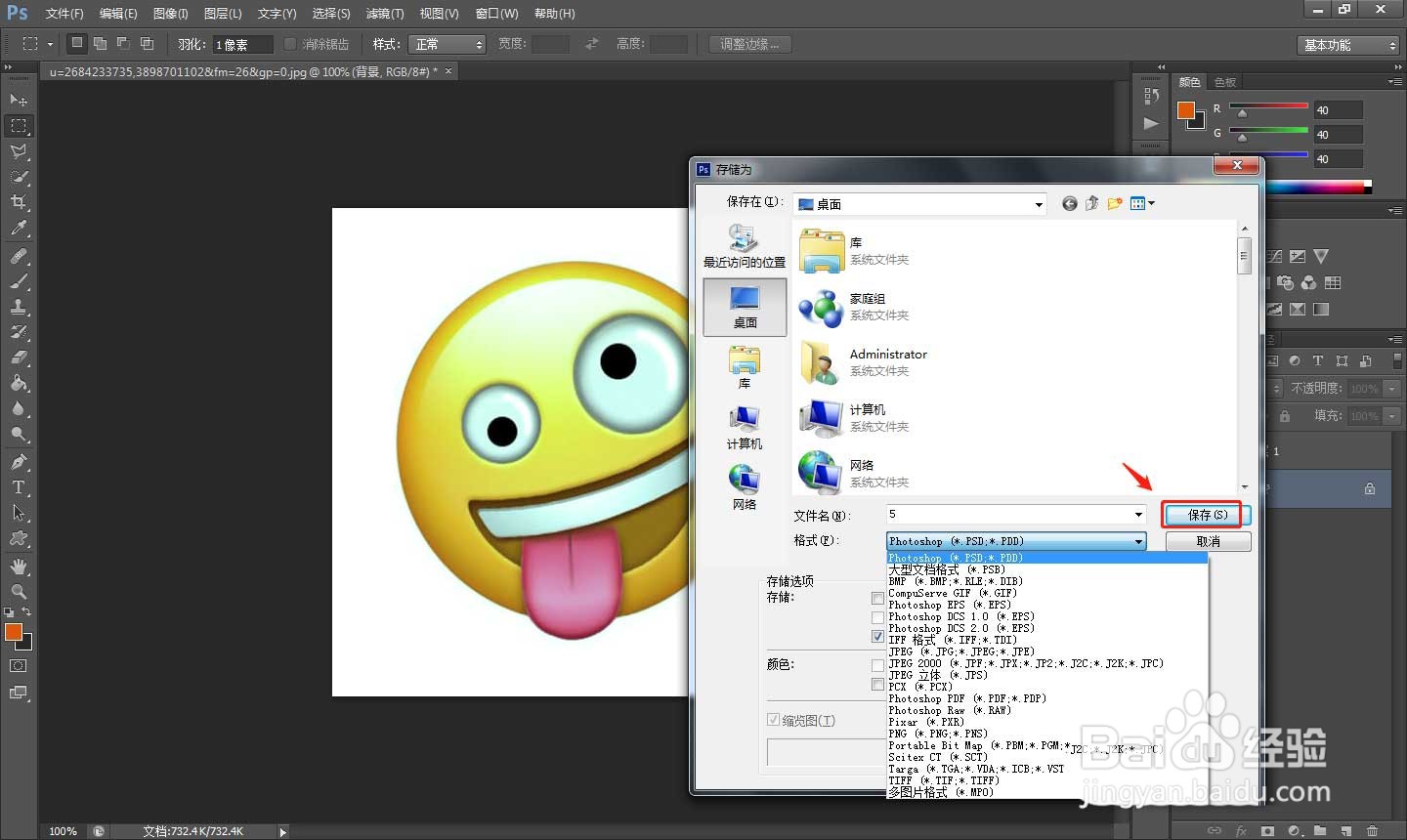1、在电脑中打开PS软件,使用“Ctrl+O”组合键,导入素材文件;
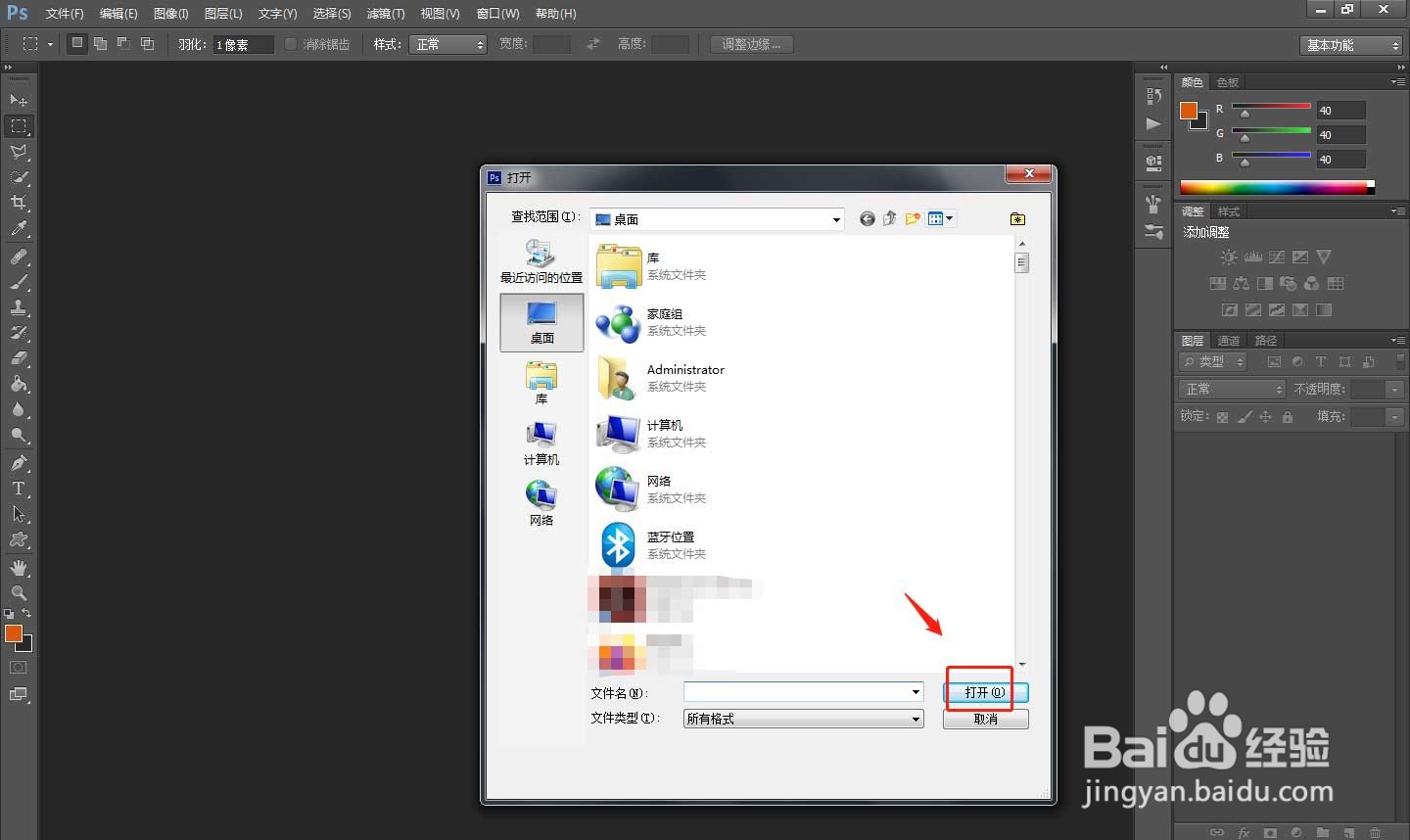
2、使用“Ctrl+Shift+N”组合键创建一个新图层,解锁背景图层;
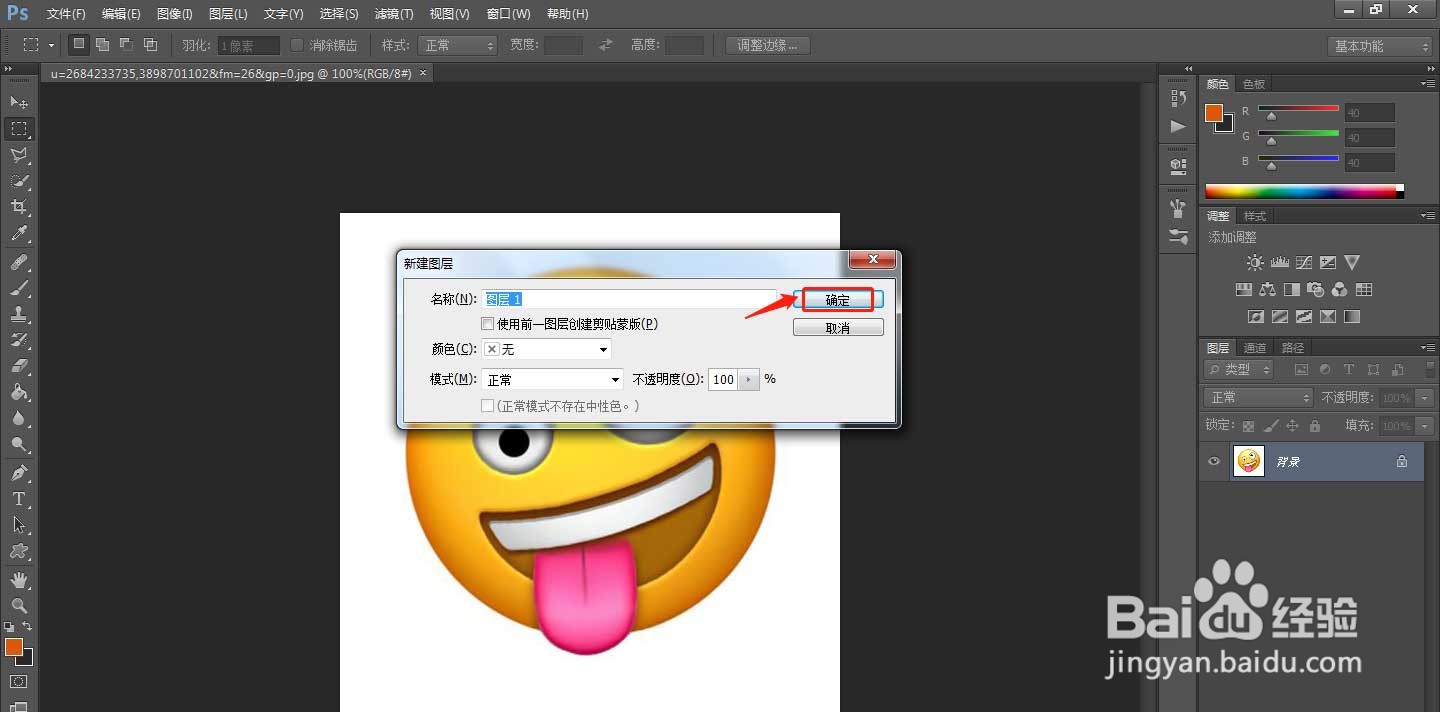
3、点击顶部工具栏中的“图像”——“调整”——“照片滤镜”;
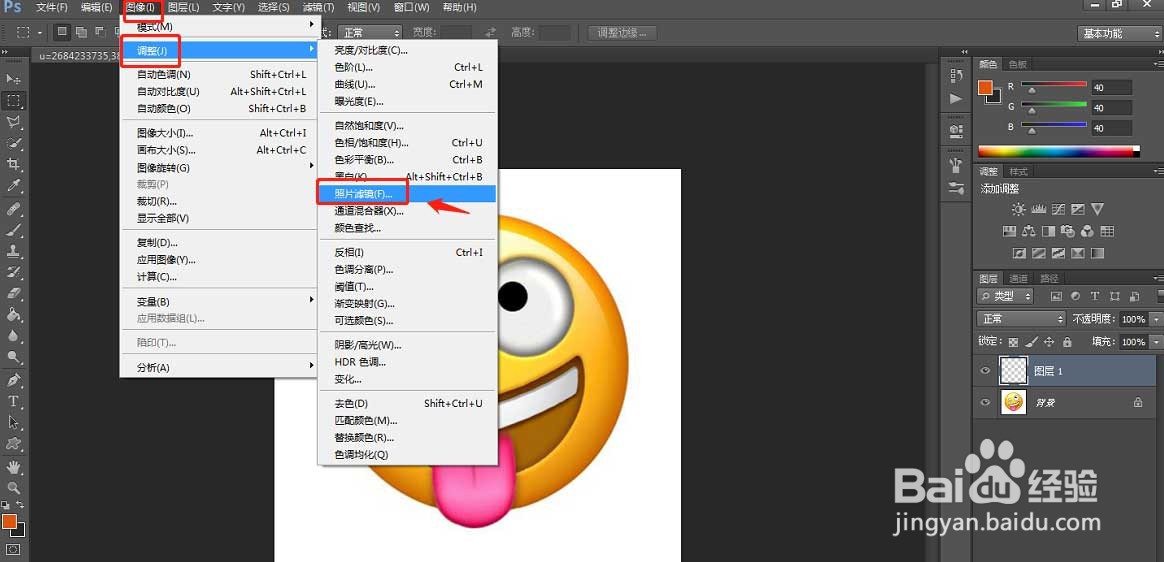
4、在弹出的窗口中,将预设设置为“水下”;
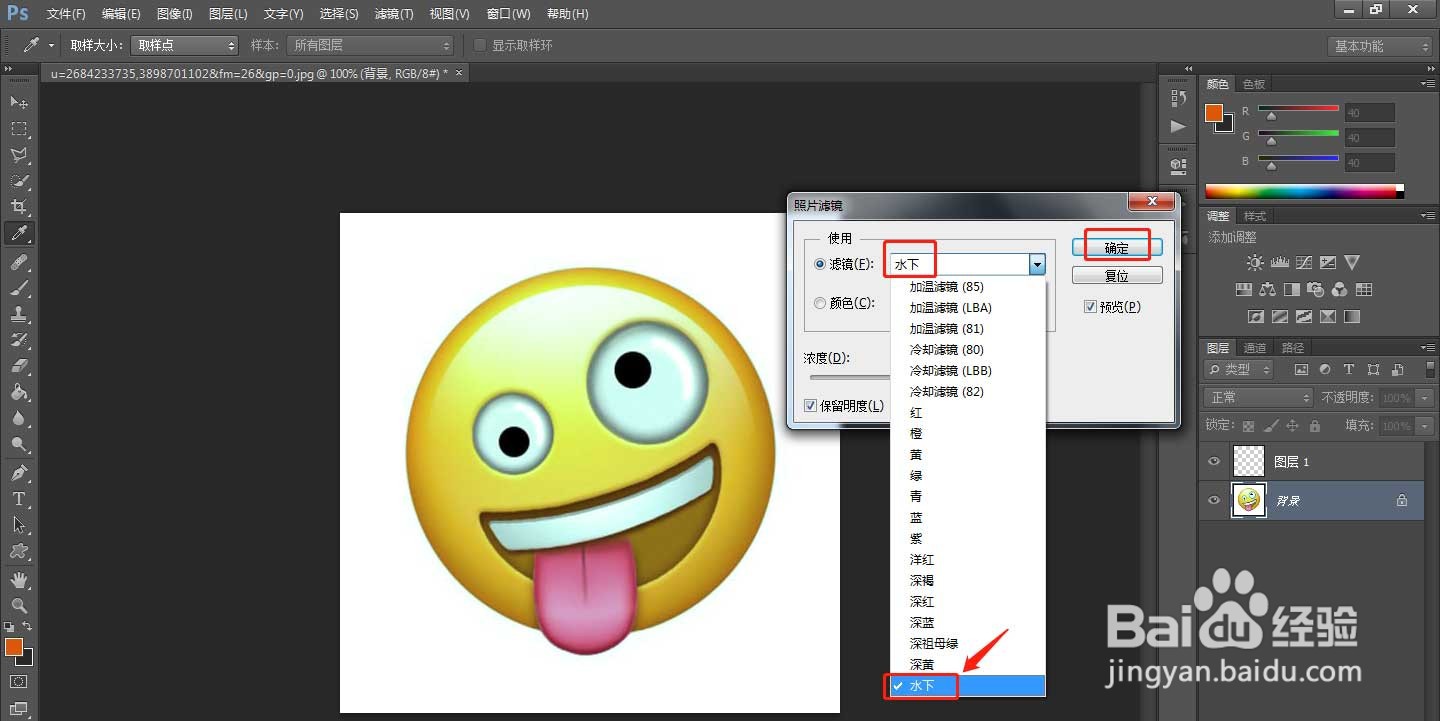
5、点击顶部工具栏中的“文件”——“存储为”,进行保存操作;
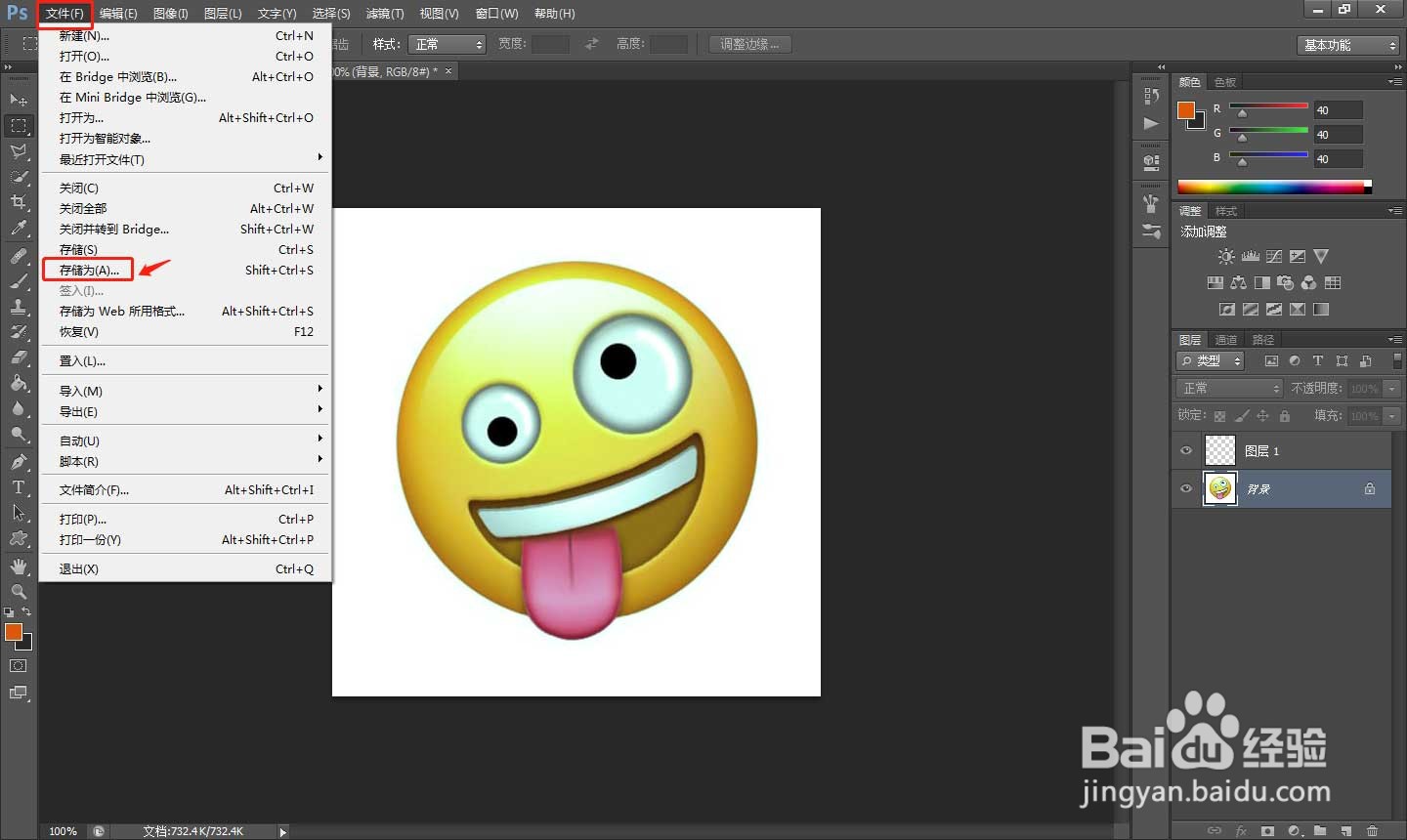
6、处理完成后,将图片存储为想要的格式即可。
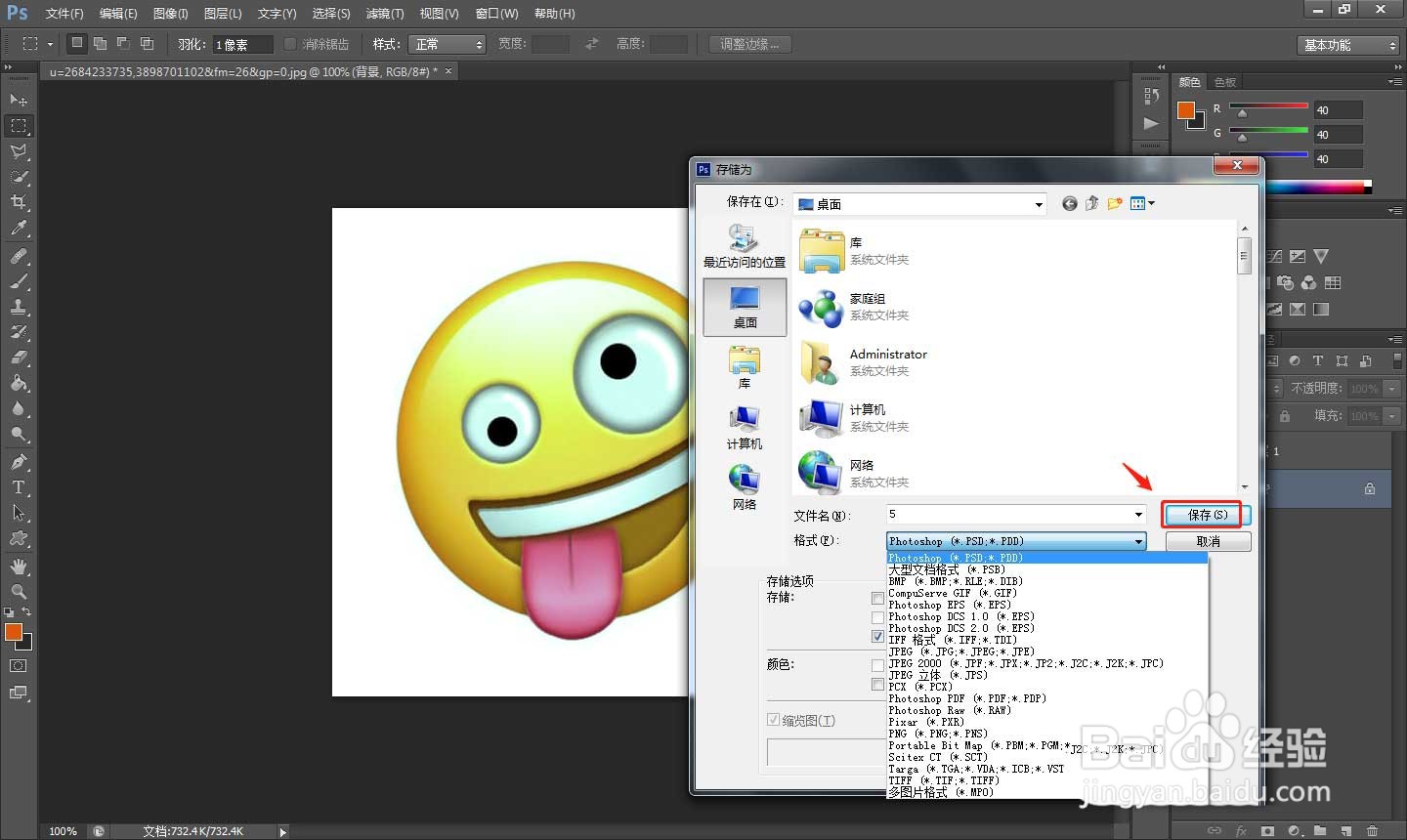
时间:2024-11-03 04:31:09
1、在电脑中打开PS软件,使用“Ctrl+O”组合键,导入素材文件;
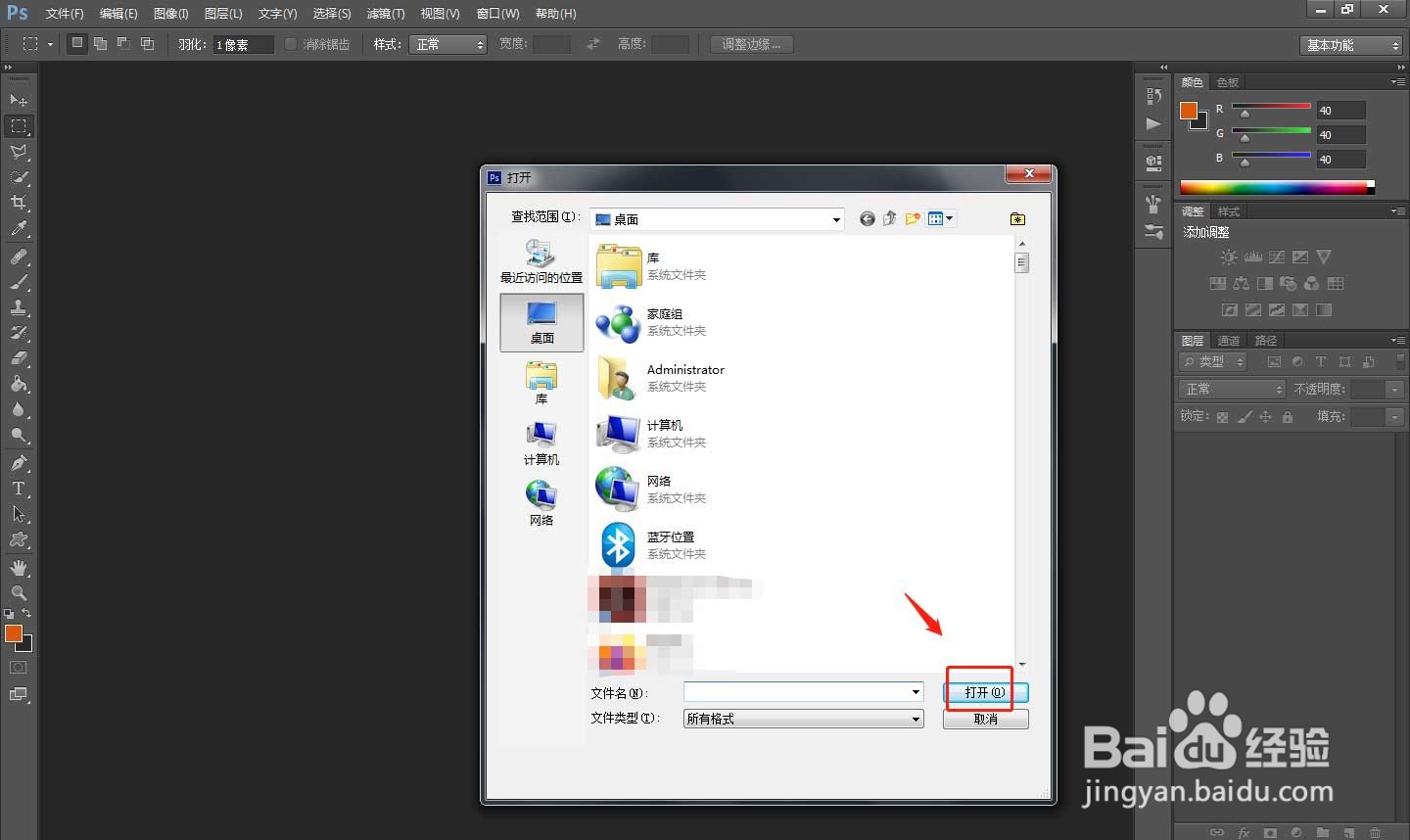
2、使用“Ctrl+Shift+N”组合键创建一个新图层,解锁背景图层;
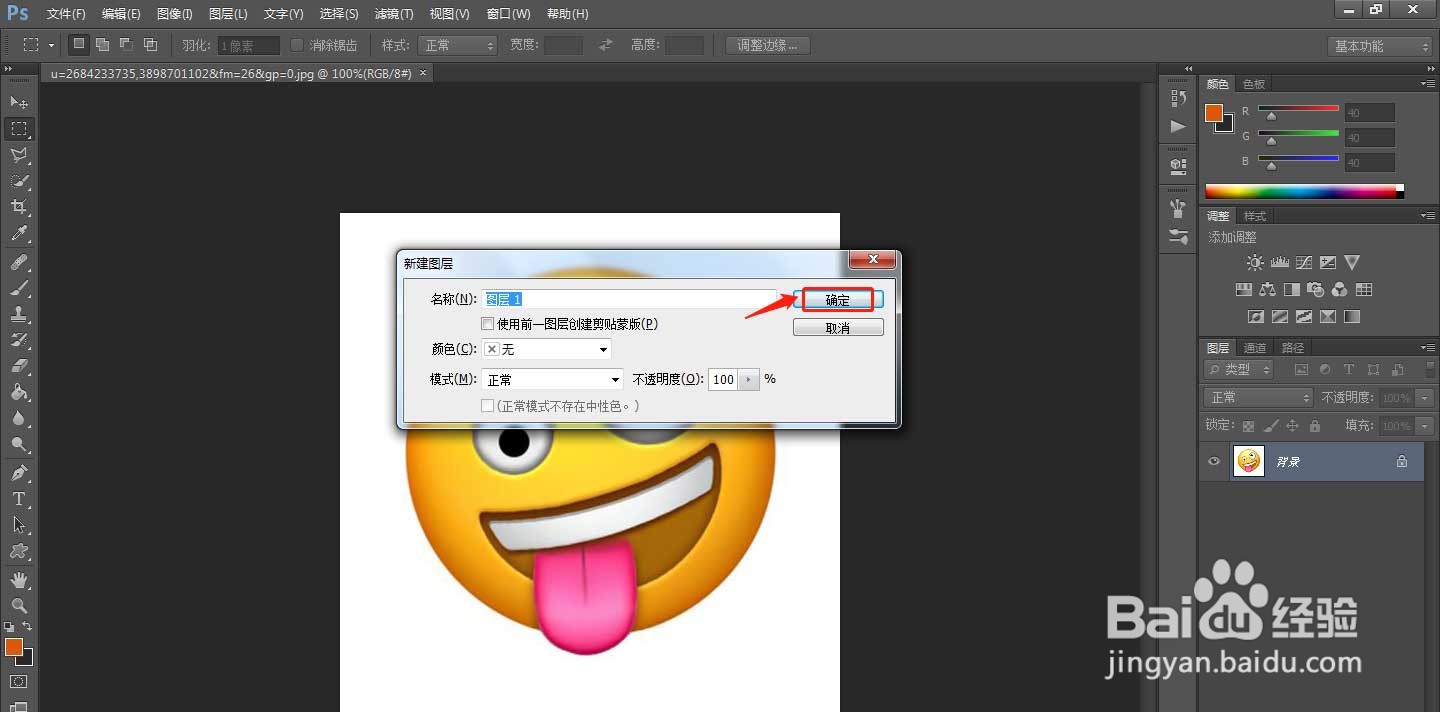
3、点击顶部工具栏中的“图像”——“调整”——“照片滤镜”;
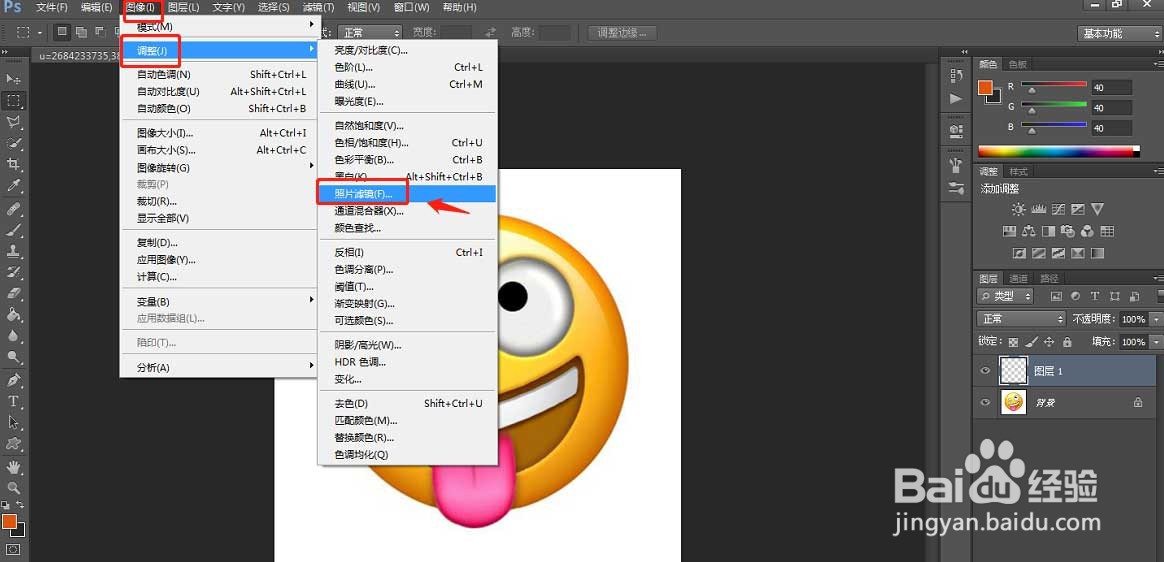
4、在弹出的窗口中,将预设设置为“水下”;
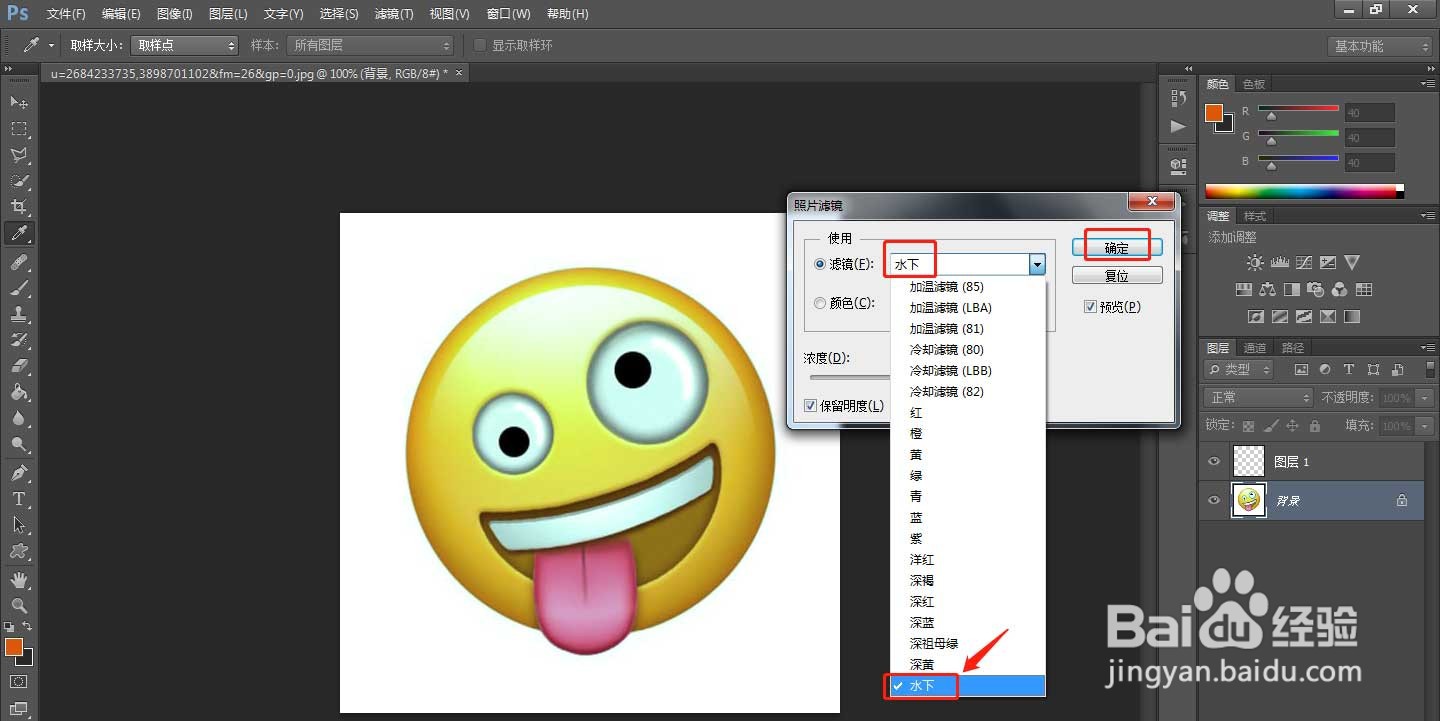
5、点击顶部工具栏中的“文件”——“存储为”,进行保存操作;
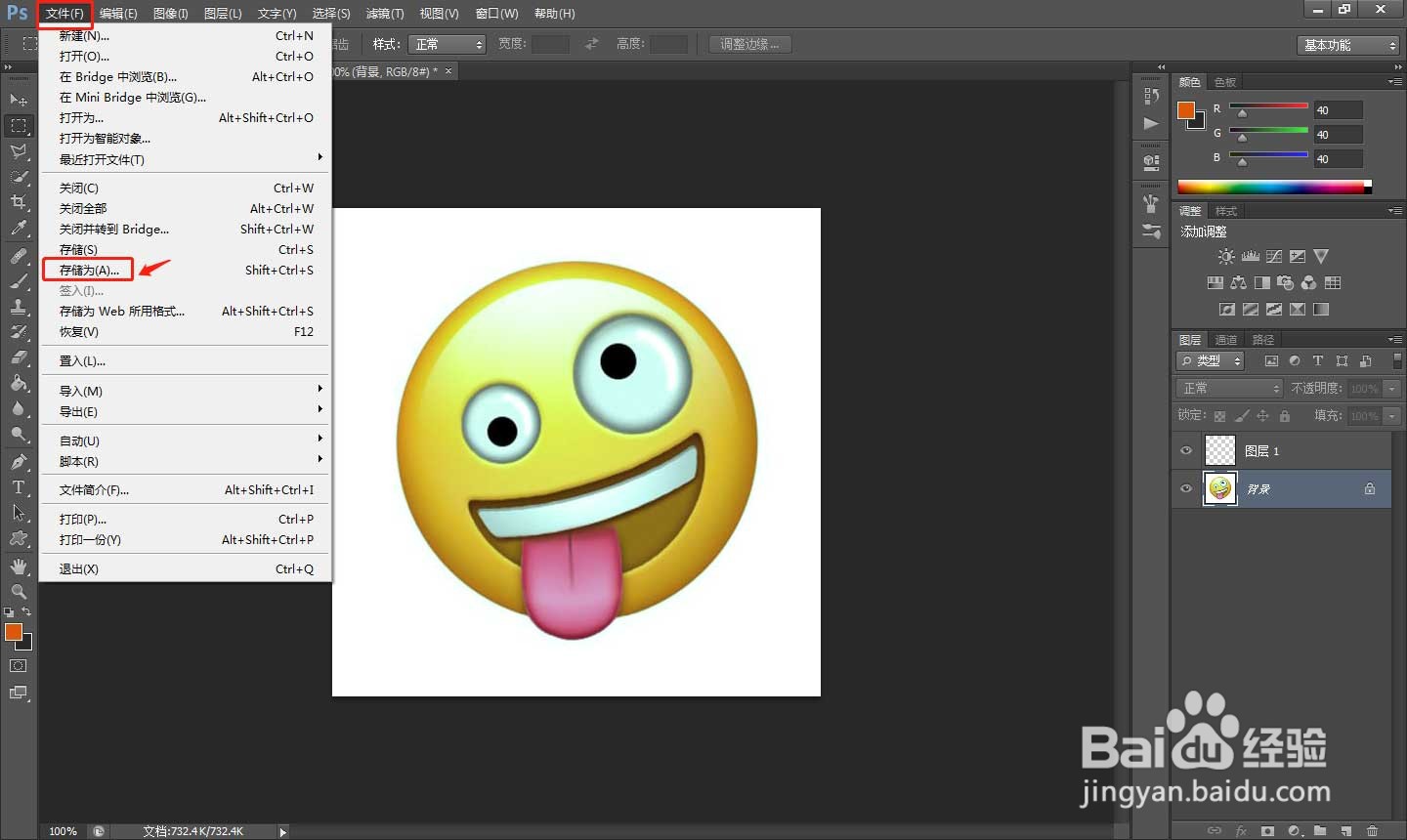
6、处理完成后,将图片存储为想要的格式即可。